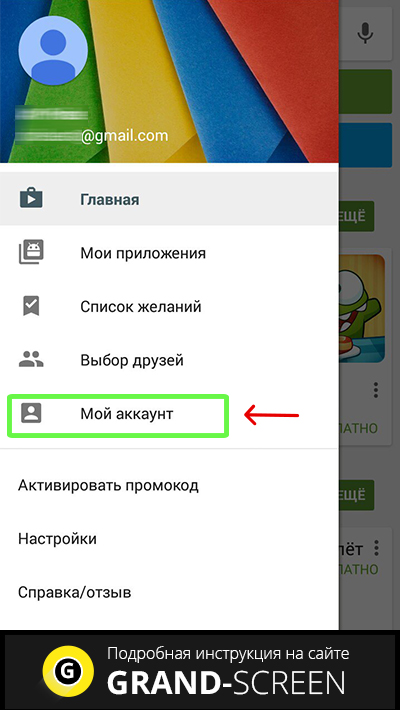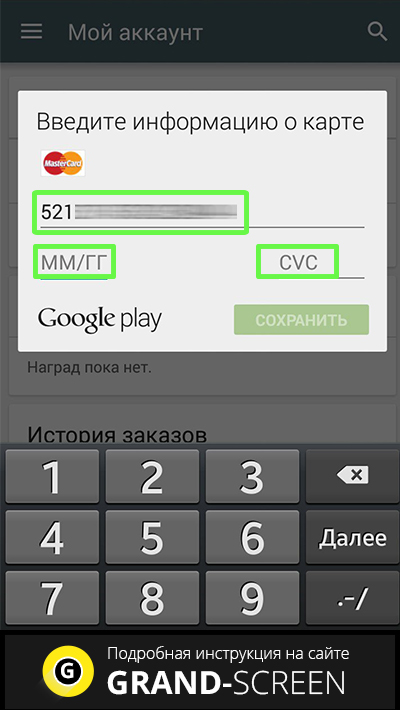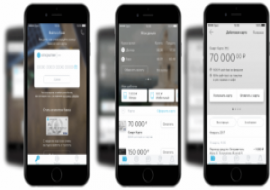Содержание
Оплата Google Play через Билайн
Корпорация Гугл стремится создать удобным систему Андроид и все, что разрабатывается вокруг названной системы. Это относится и онлайн магазина приложений Гугл Плей. Вначале его создания он был рассчитан для оплаты с банковской карты. Постепенно система Андроид стала популярной в тех государствах, где карты банка используются еще редко. Поэтому корпорация Google разработала систему оплаты в магазине приложений Гугл Плей с мобильного счета телефона. Первое тестирование в этой сфере проходило в зарубежных странах, сегодня оплата с баланса телефона осуществляется и в России.
Компания «ВымпелКом» и корпорация Гугл заключили договор о введении услуги, с помощью которой производится оплата со счета Билайн Google Play. После внедрения такого сервиса отмечается возрастание применения мобильных приложений, особенно на платной основе. Кроме платежей с мобильного счета, корпорация Гугл предоставляет оператору Билайн свое место в интернет магазине Гугл Плей в виде витрины, на которой располагаются разработанные Билайном приложения. Оплата приложений в данном магазине доступна для клиентов Билайн на постоплатных и предоплатных тарифах любого вида.
Если вы часто приобретаете приложения в Гугл Плей, ознакомьтесь с нашим обзором, в котором будут освещены вопросы порядка оплаты с мобильного счета. Популярность мобильных устройств на системе Андроид, начиная с 2007 года, быстро возросла, и уже достигает более двух миллиардов продажи таких гаджетов.
Как создать аккаунт Google Play
Перед покупкой приложений нужно создать свой аккаунт, если вы ранее не создавали. Зайдите на официальный сайт корпорации Гугл. Процесс создания аккаунта не представляет сложности, и состоит из стандартных заполнений своих данных. По окончании процедуры будет присвоен адрес электронной почты gmail.com.
Для этого выполните следующие простые действия:
- На вашем мобильном устройстве откройте «Настройки», зайдите в раздел «Аккаунты».
- Нажмите на кнопку «Добавить аккаунт».
- Из предложенных вариантов выберите аккаунт для Google.
- Далее будет два варианта: «создать новый» или зарегистрировать «существующий» аккаунт.
- Если вы уже имеете такой аккаунт, то нажмите «существующий», и введите почтовый ящик и пароль.
- Если вы впервые регистрируетесь, нажмите «Новый», укажите фамилию и имя.
- В поле «Имя пользователя» придумайте и укажите любое имя, которое будет названием вашего электронного почтового ящика.
- Далее, нажмите стрелку справа для перехода на следующую страницу «Создание пароля». Для этого нужно придумать надежный пароль. Он в будущем будет служить для входа в интернет магазин Гугл Плей.
- Нажав на стрелку для перехода на другую страницу, отобразится поле ввода дополнительных данных. Это указание телефона, других личных данных, которые знаете только вы. Они пригодятся для восстановления пароля, если он утерян или забыт. Магазин Google Play соблюдает абсолютную конфиденциальность, поэтому за безопасность переживать не стоит.
- Далее предлагается регистрация в соцсети Google +. Это можно при желании выполнить позже, поэтому нажмите кнопку «не сейчас».
- Поставьте галочку о согласии с пользовательским соглашением.
- Укажите , ее еще называют проверочным кодом на картинке.
- На следующей странице выберите способ оплаты «через Билайн», чтобы в последующем оплачивать мобильные приложения, предоставляемые на платной основе. Это можно выполнить и позже, через раздел «Настройки».
После этого нам открывается раздел настроек синхронизации с системой Android, которую можно настроить позже, или при желании установить нужные галочки сейчас. Затем можно перейти на главную страницу магазина и совершать покупки.
Порядок оплаты приложений в Google Play со счета телефона Билайн
После пополнения баланса аккаунта, можно начинать разбираться, как купить приложение в Google Play.
![]()
Для этого выполните следующие действия:
- Запустите приложение Плей Маркет.
- Выберите понравившееся вам приложение для покупки.
- Если оно оказалось бесплатным, нажмите на клавишу «Установить». Через несколько минут приложение установится на ваше устройство.
- Если приложение требует оплаты, нажмите на кнопку с его ценой. Отобразится перечень запрашиваемых разрешений. Если вы уверены в порядочности разработчика приложения, то нажмите кнопку «Принять».
- Далее Плей Маркет выдает сумму оплаты с учетом комиссий, курса валюты и налога.
- Проверьте правильность указанной информации, и нажмите кнопку «Купить».
- Подтвердите пароль аккаунта для выполнения покупки.
- Если оплата будет производиться с мобильного телефона или банковской карты, нужно изменить способ платежа, и выбрать требуемый источник.
После успешного выполнения покупки, появится уведомление «Платеж выполнен», и автоматически начнется установка приложения. На электронную почту, указанную при регистрации, поступит соответствующее сообщение.
Если после покупки возникли проблемы с установкой или запуском приложения, либо вы решили отказаться от данного приобретения, можно вернуть свои деньги в течение 15 минут. Для этого зайдите снова в интернет магазин Плей Маркет, удалите установленное приложение кнопкой «Удалить», и сделайте запрос на возврат денег на счет. Если вы не успели это сделать за 15 минут, возвратить деньги уже не получится.
Как пополнить дополнительный счет
Для пополнения вновь созданного счета следует указывать свой номер телефона с измененной первой цифрой на «6». Если вы владелец городского телефона, нужно указывать его в федеральном варианте, также изменив первую цифру на шестерку.
Внимание: положить деньги на дополнительный счет можно только указанными ниже способами.
- Наличными деньгами в пунктах платежей. Нужно сообщить кассиру или заполнить квитанцию с указанием счета по рассмотренной выше рекомендации. Для выполнения платежа нужно произвести регистрацию карты банка. Это можно выполнить на официальном сайте оператора на странице пополнения счета через карту банка по адресу pay.beeline.ru или совершить вызов по телефону 0533. После процедуры регистрации вам поступит уведомление с секретным кодом, который нужен для пополнения дополнительного счета. Пополнить этот счет можно отправкой запроса * 114 * «секретный код» * «сумма платежа» * «номер дополнительного счета» #.
- Через банкомат с банковской карты. Для этого укажите счет пополнения с измененной первой цифрой, и выполняйте инструкции в банкомате.
- С использованием единой карты оплаты от компании Билайн. Наберите на клавиатуре телефона запрос * 104 * «код карты оплаты» * «номер телефона с измененной первой цифрой» #, отправьте его кнопкой вызова. В результате счет будет пополнен.
![]()
Чтобы узнать, сколько денег осталось на дополнительном счете, наберите бесплатный запрос USSD * 222 # и отправьте его кнопкой вызова. Вам придет уведомление с суммой остаточного баланса вспомогательного счета.
Способы оплаты в Play Market
Их всего три:
- Сим-карта компаний «МегаФон» или «Билайн». В этом случае можно воспользоваться средствами, имеющимися на вашем мобильном счету.
- Пластиковая (банковская) карта. Для такой оплаты необходимо приобрести её у любого банка (если у вас её пока нет), предварительно проконсультировавшись, возможна ли оплата электронных платежей с выбранной карты.
- Виртуальная карта. Для её получения, можно воспользоваться услугами платёжной системы «QIWI», «Яндекс. Деньги», «PayPal» или «WebMoney». Создать такую карту предельно просто. Все действия сводятся к заполнению анкеты на выбранном сайте и, буквально в течение нескольких секунд вы получите номер своего счёта, который и будет вашим платёжным средством.
Теперь, перед тем как что-то купить, создаём аккаунт (если его ещё нет), зайдя на сайт «google.com». Процедура создания учётной записи стандартна, а по её окончании вы получите уникальный адрес e-mail («gmail.com»). Пошагово наши действия будут выглядеть таким образом:
- Заходим на своём девайсе в «Аккаунты».
- Жмём «Добавить аккаунт».
- Выбираем «Google».
Подробней, процесс регистрации описан в статье — как создать аккаунт в плей маркете.
Для тех же, кто уже там зарегистрирован и хочет узнать как добавить кредитную карту для покупок, всё выглядит так: